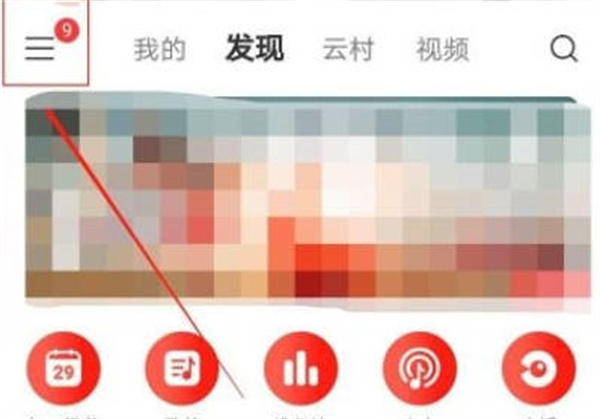画世界pro如何画弧线?画世界pro是一款专业的手机绘画软件,提供丰富的画笔和笔刷,以及各种可以轻松绘制的图形。下面小编就为大家带来了画弧线的方法,感兴趣的小伙伴快来看看吧。
1、打开画世界pro软件,小编使用画世界pro手机版本,平板版本位置相同,新建草稿,进入绘画界面。
2、单击画笔库,选择合适的画笔工具,等下面画的曲线就无法改变哦,需要提前选择画笔,如图所示:
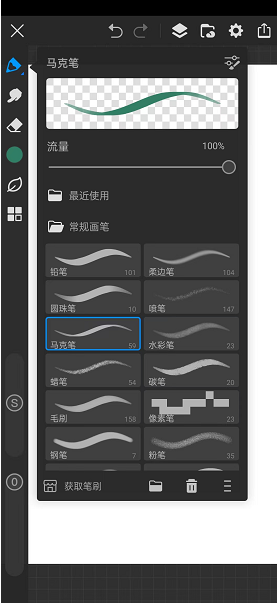
3、单击左侧菜单栏,找到并点击[形状]工具,如图所示:
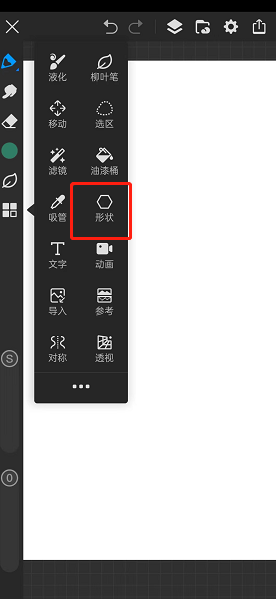
4、将在画布下面多一份菜单,我们选择最后一份。【S】图标,如图所示:
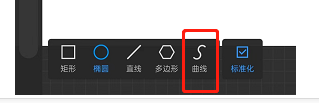
5、这时我们在画布上画画,画出一条直线,首先确定曲线的头尾,如图所示:
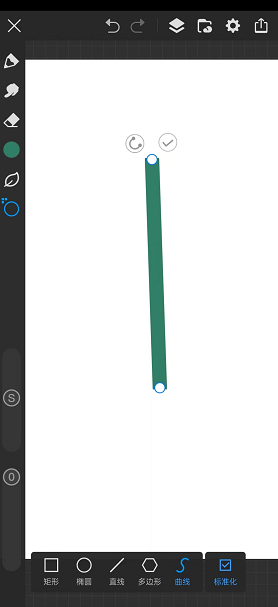
6、接着点击直线中间的线,就会形成锚点,拖动锚点就会形成曲线,如图所示:
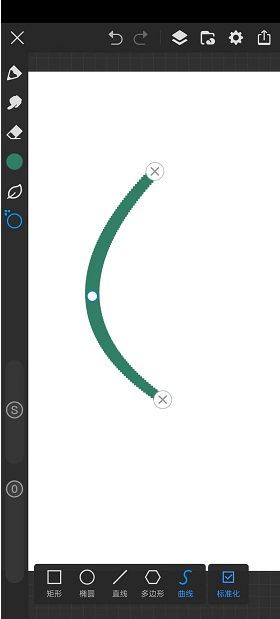
上述就是小编带来的画世界pro如何画弧线的详细介绍,希望能帮助到大家。还有许多软件操作方法和测评信息,快来关注我们吧,精彩不容错过。